Gestire le impostazioni dell'ID Apple e di iCloud su iPad
Il tuo ID Apple è l’account che usi per fare quasi tutto con Apple, come archiviare i tuoi contenuti su iCloud, riprodurre in streaming contenuti di Apple Music e acquistare contenuti su iTunes Store, App Store e Apple Books. Su iPad, puoi eseguire l'accesso a tutti i servizi Apple con un solo ID Apple e una password. È consigliabile avere un solo ID Apple.
Utilizza iCloud per archiviare in maniera sicura foto, video, documenti, musica, app e altro ancora e per tenerli aggiornati su tutti i tuoi dispositivi. Con iCloud, puoi condividere con facilità foto, calendari, posizioni e altro ancora con amici e familiari. Puoi usare iCloud anche per trovare iPad, nel caso in cui lo smarrissi.
iCloud ti offre un account e-mail gratuito e 5 GB di spazio di archiviazione per e-mail, documenti, foto, video e backup. La musica, le app, i programmi TV e i libri acquistati non vengono calcolati nello spazio disponibile. Puoi espandere lo spazio di archiviazione di iCloud direttamente da iPad.
Nota: alcune funzioni di iCloud hanno dei requisiti di sistema minimi. iCloud potrebbe non essere disponibile in tutte le zone e le sue funzioni potrebbero variare in base alla zona.
Accedere con il tuo ID Apple
Se non hai effettuato l'accesso durante la configurazione, esegui una delle seguenti operazioni:
Vai in Impostazioni
 .
.Tocca “Esegui il login su iPad”.
Inserisci l'ID Apple e la password.
Se proteggi il tuo account con l'autenticazione a due fattori, inserisci il codice di verifica di sei cifre.
Se hai dimenticato l’ID Apple o la password, vai alla pagina Recupera il tuo ID Apple.
Modificare le impostazioni del tuo ID Apple
Vai in Impostazioni ![]() > [Il tuo nome], dove puoi:
> [Il tuo nome], dove puoi:
Aggiornare le informazioni di contatto.
Modificare la password.
Gestire “In famiglia”.
Modificare le impostazioni di iCloud.
Vai in Impostazioni ![]() > [Il tuo nome] > iCloud.
> [Il tuo nome] > iCloud.
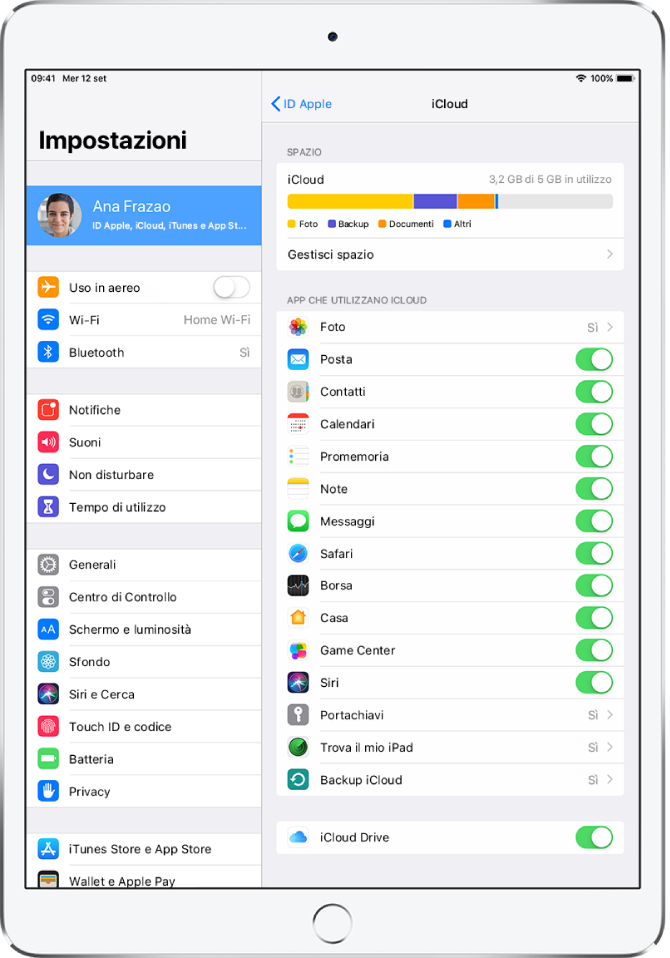
Esegui una delle seguenti operazioni:
Visualizzare lo stato dello spazio di archiviazione di iCloud.
Aumenta lo spazio di archiviazione di iCloud: tocca Gestisci spazio > Modifica piano di archiviazione.
Attivare le funzioni che desideri utilizzare, come Foto, Mail, Contatti e Messaggi.
Come utilizzare iCloud su iPad
Mantieni aggiornati i seguenti contenuti:
Messaggi, Mail, Contatti, Calendari, Note e Promemoria
Foto e video; consulta Utilizzare “Foto di iCloud” su iPad
Musica, app e libri
Documenti; consulta Utilizzare iCloud Drive su iPad
Segnalibri, elenco lettura e pagine aperte in Safari; consulta Navigare sul web utilizzando Safari su iPad.
Password e carte di credito; consulta Configurare il portachiavi iCloud su iPad
Puoi anche eseguire le seguenti operazioni:
Visualizzare i dati di iCloud su iPhone, iPad, iPod touch, Mac e iCloud.com (utilizzando un Mac o un PC Windows).
Condividere foto e video con chi vuoi. Consulta Condividere foto da iPad tramite gli album condivisi su iCloud.
Condividere il tuo piano di archiviazione di iCloud di 200 GB o più con un numero massimo di sei membri della tua famiglia. Consulta Configurare “In famiglia” su iPad.
Individuare dispositivi iOS, Apple Watch o Mac che appartengono a te o ai membri della tua famiglia. Consulta Utilizza l’app Trova iPhone per individuare la posizione del tuo dispositivo.
Trovare amici e familiari; tu, i tuoi amici e i tuoi familiari potete condividere posizioni, seguirvi a vicenda e visualizzare le vostre posizioni su una mappa. Consulta Individuare la posizione di amici e familiari da iPad.
Eseguire il backup e il ripristino dei dati. Consulta Effettuare il backup di iPad tramite iCloud o iTunes.
Nota: se abiliti iCloud per app quali Musica, Foto, Calendario e Contatti su iPad, non puoi utilizzare iTunes per sincronizzarle attraverso il computer.